下文主要给大家带来安装和配置mysql-5.7.21的方法,希望这些内容能够带给大家实际用处,这也是我编辑安装和配置mysql-5.7.21的方法这篇文章的主要目的。好了,废话不多说,大家直接看下文吧。
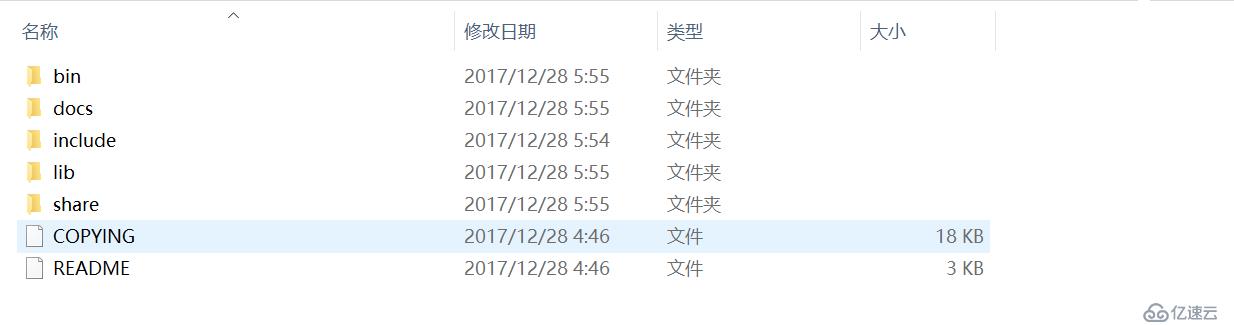
[mysql]
# 设置mysql客户端默认字符集
default-character-set=utf8
[mysqld]
#设置3306端口
port = 3306
# 设置mysql的安装目录
basedir=D:\DataBase\mysql
# 设置mysql数据库的数据的存放目录
datadir=D:\DataBase\mysql\data
# 允许最大连接数
max_connections=200
# 服务端使用的字符集默认为8比特编码的latin1字符集
character-set-server=utf8
# 创建新表时将使用的默认存储引擎
default-storage-engine=INNODB 4.安装MySQL服务
已管理员身份打开cmd窗口,将目录切换到mysql安装文件夹下的bin目录下
执行mysqld install。
5.初始化mysql数据库,输入“mysqld --initialize --user=root --console”。下面红色文字为初始化后的root 密码。
6.启动mysql服务,net start mysql。
7.使用生成的密码登录mysql,通过“set password=password('123456')”修改密码。此处将root密码设置为123456 。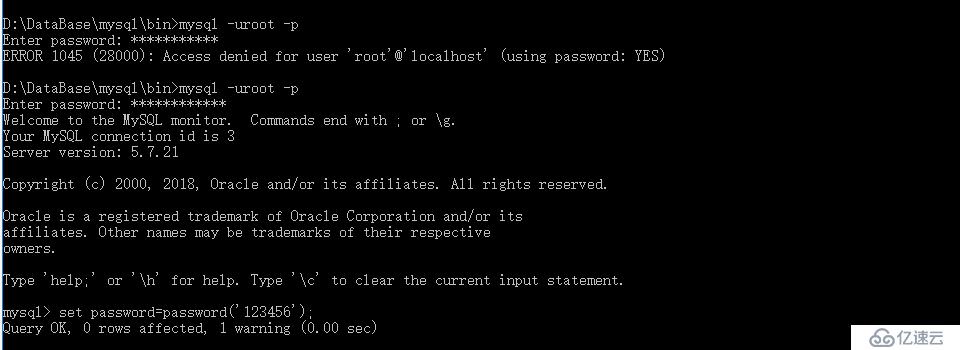
对于以上关于安装和配置mysql-5.7.21的方法,大家是不是觉得非常有帮助。如果需要了解更多内容,请继续关注我们的行业资讯,相信你会喜欢上这些内容的。
免责声明:本站发布的内容(图片、视频和文字)以原创、转载和分享为主,文章观点不代表本网站立场,如果涉及侵权请联系站长邮箱:is@yisu.com进行举报,并提供相关证据,一经查实,将立刻删除涉嫌侵权内容。